
 |
| |
|
|
|
#1
| |||||||
| |||||||
| السلام عليكم ورحمة الله وبركاته ولأن شرح التسجيل طريقة التسجيل اضغط هنا ملاحظة الشرح التالي فيه طريقة التسجيل فقط وستجد في الصور الارقام ( عبارة عن الخطوات التي تقوم بها في كل صورة ) وتحت الصورة ستجد الرقم وامامه ماذا يتوجب عليك ان تفعله كما ستجد بعض الملاحظات لاتهملها بسم الله نبدا الشرح ادخل ع لى موقع الفيس بوك من هنا http://ar-ar.facebook.com/ للتسجيل تابع الشرح المرحلة الاولى مرحلة تسجيل البيانات  1- اكتب اسمك الاول ( بالعربي او بالانجليزي ) . 2- اكتب اسم العائلة . 3- قم بكتابة البريد الالكتروني الخاص بك . 4- اعد كتابة ا لبريد الالكتروني مرة ثانية للتاكيد . 5- اكتب كلمة السر التي ستستخدمها للدخول في حسابك ( حاول ان تكون ارقام وحروف ). 6- تحديد الجنس سواء كان ( ذكر او انثى ) 7- تاريخ الميلاد اليوم والشهر والسنة 8- اضغط على كلمة تسجيل ستنتقل للمرحلة الثانية مرحلة البحث عن الاصدقاء يمكنك تاجيلها والاستمرار بالتسجيل بالضغط على كلمة ( تخطى هذه الخطوة ) كما في الصورة 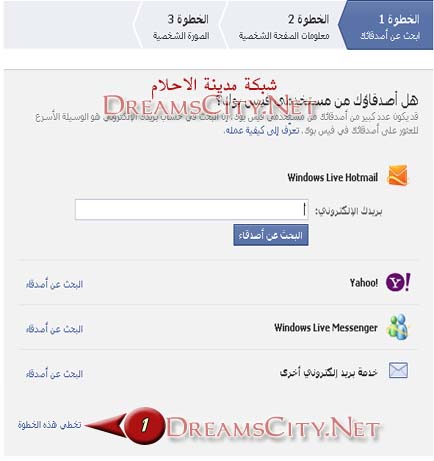 1- اضغط على كلمة ( تخطى هذه الخطوة ) للاستمرار بالتسجيل ملاحظـــة : هذه الخطوة محددة للبحث عن الاصدقاء فاذا كنت تريد البحث عن اصدقاء قم بكتابة ايميلك في المكان المناسب سواء كان ياهو او هوتميل وسيقوم بالبحث عن اصدقاءك واخبارك عنهم المرحلة الثالثة مرحلة تسجيل بيانات صفحتك الشخصية يمكنك تاجيلها والاستمرار بالتسجيل بالضغط على كلمة ( تخطى )  1- اضغط على كلمة ( تخطى ) للاستمرار بالتسجيل ملاحظة : في هذا النموذج يمكنك تسجيل بعض البيانات التي ستظهر في صفحتك الشخصية يمكنك تاخيرها والضغط على كلمة تخطى للاستمرار بالتسجيل المرحلة الرابعة مرحلة اضافة صورتك الشخصية يمكنك تاجيلها والاستمرار بالتسجيل بالضغط على كلمة ( تخطى ) 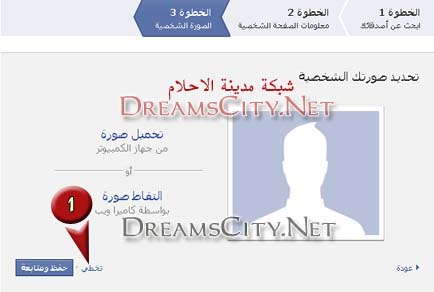 1- اضغط على كلمة ( تخطى ) لاستمرار التسجيل ملاحظـة : اذا كنت ترغب في اضافة صورة قبل ان تستمر بالتسجيل فهناك خيارين احدهما ( تحميل صورة ) وهو تحميل صورة من جهازك والثاني ( التقاط صورة ) وهو التقاط صورة بواسطة الكاميرا التي لديك وارسالها مباشرة للفيس بوك _________تــــابع ________ لكي يعمل حسابك بكل الصلاحيات والخصائص يتوجب عليك الانتقال للايميل الذي سجلت به في الفيس بوك افتح الايميل وابحث في الوارد او المهملات ستجد رسالة من فيس بوك عنوانها ( لم يتبقى سوى خطوة واحدة للبدء باستخدام الفيس بوك ) كما في الصورة الاتية  ادخل على الرسالة ستجد فيها رابط كما في لصورة الاتية  1- انقر على الرابط الذي في الرسالة لكي يتم تاكيد حسابك وتبدا باستخدام حسابك في الفيس بوك ملاحظة: اذا قمت بالنقر على الرابط قد تجد انه سيطالبك الفيس بوك بادخال رقم التشغيل ارجع الى الرسالة التي في الايميل ستجد ان رقم التشغيل موجود اسفل الرابط كما في الصورة السابقة وبكذا نكون انتهينا من التسجيل في الفيس بوك المصدر: منتديات مدينة الاحلام avp fhgw,v 'vdrm hgjs[dg tn l,ru hgtds f,; facebook |
| | رقم المشاركة : [2] | ||
| مشكووووووووووووووووووووووووووووووووووور على الموضوع الرااااااااااااااااااااااائع ننتضر جديدك تقبل مروري | ||
| |  |
 |
| مواقع النشر (المفضلة) |
| الكلمات الدلالية (Tags) |
| موقع, التسجيل, الفيس, بالصور, بوك, facebook, شرح, طريقة |
| |
 المواضيع المتشابهه
المواضيع المتشابهه | ||||
| الموضوع | كاتب الموضوع | المنتدى | مشاركات | آخر مشاركة |
| شرح بالصور للفيس بوك بالتفصيل الممل ..... | هاوي برامج | قسم البرامج المشروحة | 3 | 02 - 07 - 2011 07:34 |
| ::::: مـــــوسوعه مواقع عــــــــالم الســــــيارات:::: | الرعد | عالم السيارات | 10 | 10 - 05 - 2011 17:42 |
| موقع الفيس بوك FaceBook انشاء حساب على الفيسبوك Create FaceBook Account - شرح مصور طريقة الاشتراك في موقع فيس بوك | قاهر الاعداء | الفيس بوك - facebook | 0 | 11 - 04 - 2011 20:36 |
| أكبر موسوعة مواقع رياضة | شجون الليل | القسم الرياضي | 38 | 26 - 12 - 2010 19:25 |
| مواقع اللاعبين العالميين | الطيف | القسم الرياضي | 10 | 28 - 06 - 2010 02:10 |
|
Powered by vBulletin Version 3.8.7 Copyright ©2000 - 2024, Jelsoft Enterprises Ltd ترقية وتطوير: مجموعة الدعم العربى |